Mengaktifkan Server UNBK
CBT Sync adalah aplikasi server berbasis windows yang mengelola sumber daya server dan proses transfer kirim data antara server pusat kepada server local dan diteruskan ke computer client, begitu juga sebaliknya. Fungsi CBTSync ini adala sebagai pusat pengelolaan ujian yang mengelola semua entitas yang terlibat dalan Ujian Nasional Berbasis computer. Entitas yang saya maksud adalah peserta ujian, soal ujian lengkap dengan paket-paketnya serta sesi ujian bagi setiap peserta yang telah diatur sebelumnya di website resmi Ujian Nasional Bebasis Komputer yaitu http://unbk.kemdikbud.go.id.
Apa saja yang perlu dilakukan oleh Proktor dalam mengoperasikan CBTSync ini ? Simak beberapa hal penting berikut, semoga bermanfaat !
- Pastikan arus listrik dalam posisi ON dan stabil
- Hidupkan server secara prosedur
- Periksa koneksi jaringan. Ping ke salah satu computer client dan ping ke salah satu situs internet. Hal ini dimaksudkan untuk memeriksa koneksi local dan internet aktif dan stabil.
- Jalankan aplikasi ExambroCBT Admin dengan cara Run as Administrator
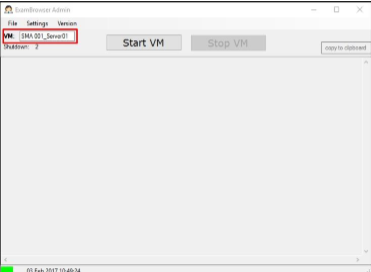
- Input nama server pada kolom input VM
- Tunggu beberapa saat sampai Virtual Machine berjalan, untuk masuk ke dalam windows akan didahului dengan memasukkan password Bitlocker, maka input password, password yang digunakan adalah P4ssw0rd.
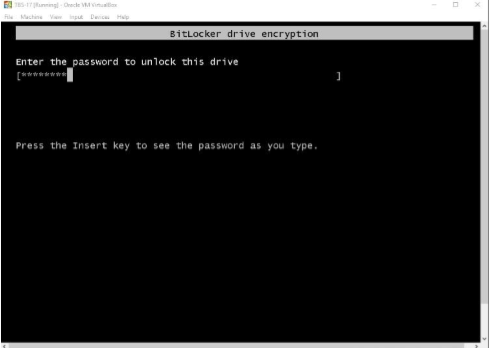
- Tunggu beberapa saat sampai muncul Run Starter dan beberapa pengecekkan system VHD. Klik tombol Yes untuk melanjutkan dan masuk ke dalam CBTSync dan pastikan CBTSync Admin masuk ke tampilan awal.
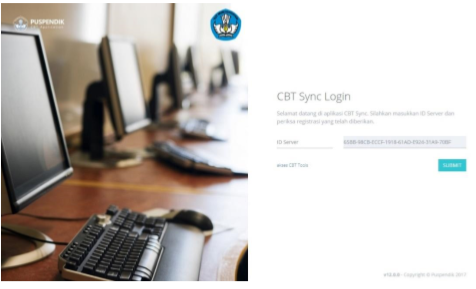
Memulai Sinkronisasi Data
Asumsi saya adalah bahwa semua proses telah berjalan sebagaimana mestinya. Bagi semua pembaca yang mengalami kendala, silakan bertanya pada kolom komentar.
Pada posisi tampilan awal seperti gambar diatas, maka masukkan ID Server yang telah di-generate oleh server pusat. Lalu Klik Submit, jika semua tahapan berjalan dengan baik maka server akan berstatus AKTIF.
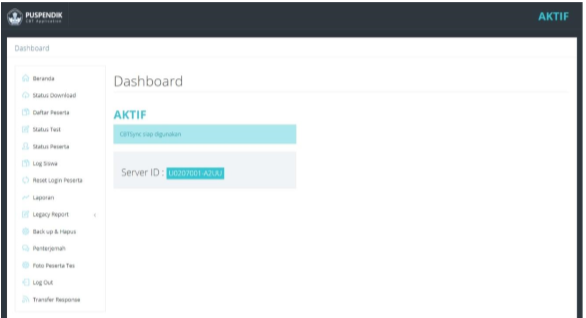
Untuk pertama sekali sebelum melakukan sinkronisasi, proctor harus melakukan backup dan hapus data, hal ini dimaksudkan untuk membersihkan cache memory yang tidak diperlukan. Klik menu Backup dan Hapus lalu klik backup. Setelah proses backup selesai maka klik Hapus lagi untuk menghapus cache yang tidak diperlukan. Setelah itu barulah kita memulai sinkronisasi.
Untuk memulai sinkronisasi, Klik menu Status Download dan klik tombol Refresh Status. Hal ini dimaksudkan untuk pemeriksaan data awal, terdapat 9 jenis data yang akan disinkronisasi untuk penyelenggraan ujian. Setelah proses pemeriksaan awal selesai maka klik tombol Start Sync, seperti gambar berikut :
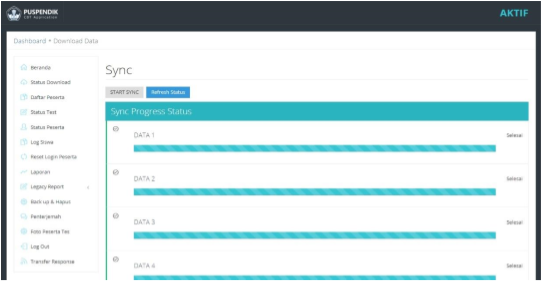
Tunggu proses semua data terunduh lengkap. Jika semua proses berjalan dengan baik maka akan ada pemberitahuan bahwa data berhasil sinkronisasi dengan baik dan komplit.
Gambar berikut ini menjelaskan proses sinkronisasi tidak komplit, jika terjadi demikian maka harus sinkronisasi ulang, khusus untuk data yang belum lengkap. Perhatikan gambar berikut !
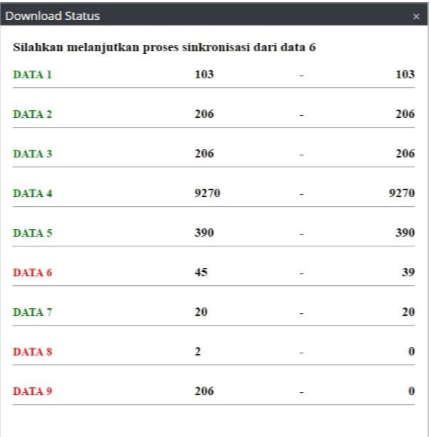
Jika sukses sinkronisasi maka semua item data berwarna hijau. Data yang tersinkronisasi itu adalah data siswa, data soal lengkap dengan listening-nya pada mata pelajaran Bahasa Inggris dan lain sebagainya.
Berikut adalah beberapa tampilan menu pada server yang telah tersinkron dengan baik.
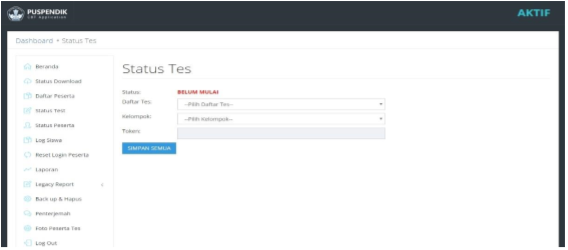
Gambar diatas adalah menu Status Tes, pada menu itu proctor mengaktifkan mata ujian, memilih kelompok dan merilis token. Token itu adalah nomor unik sebagai kunci untuk membuka soal. Untuk menjawab soal ujian siswa harus terlebih dahulu mendapatkan token dari proctor.
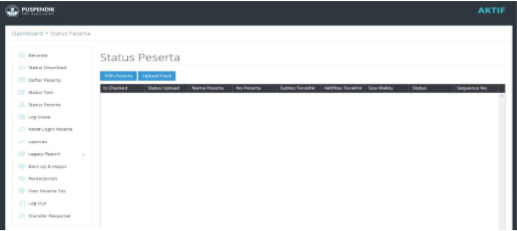
Gambar diatas adalah Menu Status Peserta, pada menu ini proctor dapat melihat peserta yang sedang menyelesaikan ujian atau peserta yang telah selesai. Sebagai catatan bahwa proctor harus memastikan setiap siswa harus berstatus selesai sebelum siswa tersebut meninggalkan ruang ujian.
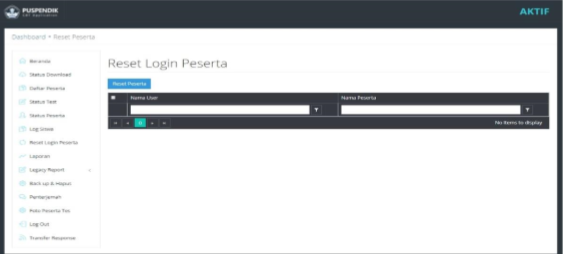
Gambar diatas adalah menu Reset Login, pada menu ini proctor dapat mereset akun peserta ujian yang mengalami kendala teknis supaya durasi untuk ujian peserta tersebut tidak terbuang. Contoh misalkan seorang siswa mengalami putus koneksi dalam jaringan local, maka proctor harus melakukan reset login untuk peserta tersebut lalu menyiapkan atau memperbaiki koneksi, setelah bagus lagi maka siswa dapat login seperti biasa.
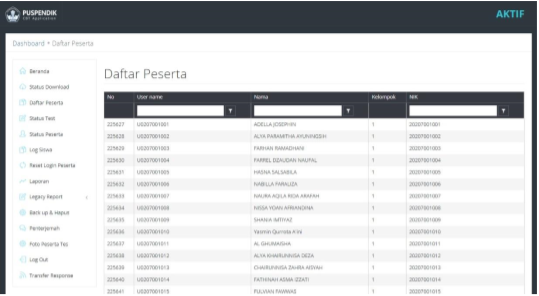
Gambar diatas adalah Menu Daftar Siswa, pada menu tersebut proctor dapat melihat siswa-siswa yang dilayani pada server tersebut.
Demikian penjelasan singkat saya terkait Pengoperasian Server Lokal dan CBTSync dalam rangka Ujian Nasional Berbasis Komputer. Semoga bermanfaat.
Jika ada yang ingin bertanya, silakan pada kolom komentar.
Terima kasih !
Referensi : https://unbk.kemdikbud.go.id/
Nyan mantap that postingan terutama keu lon, hehehe...
Downvoting a post can decrease pending rewards and make it less visible. Common reasons:
Submit
Proyek besar bro...semoga bermanfaat bagi teman-teman operator lainnya. Lanjutkan...
Downvoting a post can decrease pending rewards and make it less visible. Common reasons:
Submit
This post has received a 0.89 % upvote from @booster thanks to: @faisalimmer.
Downvoting a post can decrease pending rewards and make it less visible. Common reasons:
Submit
Nice post...
Downvoting a post can decrease pending rewards and make it less visible. Common reasons:
Submit
Boss bak UN...
Downvoting a post can decrease pending rewards and make it less visible. Common reasons:
Submit
You got a 1.41% upvote from @postpromoter courtesy of @faisalimmer!
Want to promote your posts too? Check out the Steem Bot Tracker website for more info. If you would like to support the development of @postpromoter and the bot tracker please vote for @yabapmatt for witness!
Downvoting a post can decrease pending rewards and make it less visible. Common reasons:
Submit